Outlookでメールを印刷する
メールの紙面のコピーをファイルに残したり、メモを書き込んだりするには、Outlookを使用してメッセージを印刷します。
使用しているメールプラットフォームに基づいて適切なタブを選択します。一度に複数のメールを印刷する場合は、従来のOutlook for WindowsまたはOutlook for Macを使用します。
- Outlook on the webにサインイン。Microsoft 365メールアドレスおよびパスワードを用いてください(GoDaddy ユーザー名とパスワードはここでは使えません)。
- 印刷するメールを選択します。
- メッセージプレビューの右上隅で、
 [その他の操作] 、 [印刷]の順にクリックします。プレビューが開きます。
[その他の操作] 、 [印刷]の順にクリックします。プレビューが開きます。 - (オプション)印刷設定を確認し、必要な変更を加えるには、「その他の設定」を選択します。 (たとえば、用紙サイズやスケールを変更します)。
- [印刷]を選択します。
Outlook for Windowsには、新しいOutlookとクラシックOutlookの2つのバージョンがあります。以下の手順に進む前に、使用しているバージョンを確認してください。
新しい展望
このセクションの手順で解決しない場合は、新しいOutlookを使用していない可能性があります。代わりに「クラシックOutlook 」セクションの手順を試してください。
必須: Windowsで新しいOutlookを使用するには、Officeデスクトップアプリのライセンスが付与されている職場または学校のアカウントでアクティベーションを行う必要があります。 (GoDaddyのMicrosoft 365プランの場合、ビジネスプロフェッショナル以上のプランである必要があります。ただし、ライセンスはワークアカウントまたはスクールアカウントで提供できます。)
アクティベーション時に、メールエッセンシャルズ、メールプラス、オンラインビジネスエッセンシャルズなどのメールプランを追加できます。
アクティベーション時に、メールエッセンシャルズ、メールプラス、オンラインビジネスエッセンシャルズなどのメールプランを追加できます。
- Outlookを開く
- 印刷するメールを選択します。
- 選択
 印刷プレビューが開きます。
印刷プレビューが開きます。 - 印刷するオプションが表示されない場合は、メールの右上隅で、
 [その他の操作] 、 [印刷]の順にクリックします。
[その他の操作] 、 [印刷]の順にクリックします。 - (オプション)印刷設定を確認し、必要な変更を加えるには、「その他の設定」を選択します。 (たとえば、用紙サイズやスケールを変更します)。
- [印刷]を選択します。
クラシックOutlook
このセクションの手順で解決しない場合は、従来のOutlookを使用していない可能性があります。代わりに、「新しいOutlook 」セクションの手順を試してください。
- Outlookを開きます。
- 印刷するメールを選択します。
- 複数のメッセージを印刷するには、 Ctrlキーを押したまま、印刷するメールを選択します。
- [ファイル] 、[印刷]の順に選択します。プレビューが開きます。
- プレビューするメールを複数選択した場合は、
 プレビュー
プレビュー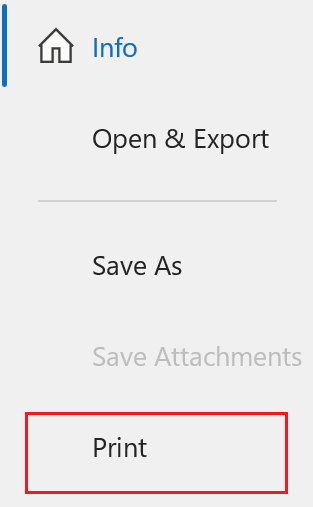
- (オプション)印刷設定を確認して必要な変更を行うには、「印刷オプション」、「ページ設定」の順に選択します。 (たとえば、用紙サイズや向きを変更します)。
- [印刷]を選択します。
- Outlookを開きます。
- 印刷するメールを選択します。
- 複数のメッセージを印刷するには、 Cmdを押し続けてから、印刷するメールを選択します。
- [ファイル] 、[印刷]の順に選択します。新しいウィンドウが開きます。
- (オプション)印刷設定を確認し、必要に応じて変更します。 (たとえば、用紙サイズを変更します)。
- [印刷]を選択します。
関連ステップ
- Microsoftから新しいOutlook for Windowsに切り替える方法をご覧ください。
- Outlook on the webにアクセスするには、Microsoft 365アカウントにサインインしてください。